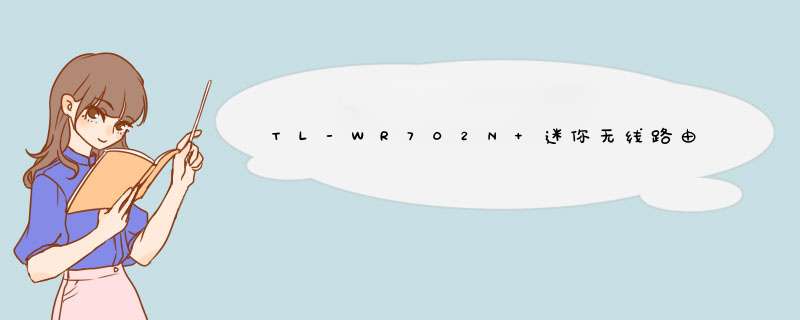
有线路由为一级路由,无线设置为二级路由,两路由不能设为一段IP
水星路由可以正常接入网络,保持不变,开启DHCP
TL-WR702N 关闭ap设置为router模式,wan口连接类型为动态IPlan口设置为19216810100(不和水星相同以试分别),,开启DHCP,网关即为19216810253,,
在改TL-WR702N 模式和IP时,记得从wan/lan口中从lan口时同类的ip段才能进入
设置好无线加密码后,重起
艾诺应该收到ssid号tp-linkXXXXXX,验证密码后,可以正常上网了
若还不能上,则艾诺设置或刷机将电脑IP配置成自动获取,将进线连接到路由器的WAN口(在路由器上有注明);另找条网线一头插路由LAN口(路由器上有标明),一头插的电脑上;
1、登陆路由器(对于TP-link的路由器:打开你的电脑,点击IE游览器,在地址栏输入 :19216811 按回车后,d出登陆页面输入用户名“admin”,密码“admin”,其他路由器请查阅路由器使用手册);
2、点击左侧网络设置,在wan口设置中选pppoe 输入运营商给的用户名和密码(不知道就打宽带客服),输入DNS地址(可在网上查询到你当地的DNS地址);
3、开启DHCP服务器;
4、对于无线路由器还要开启无线网络,开启无线网络功能,设置无线登陆密码(安全选项WPA-PSK/WPA2-PSK ,输入密钥);
保存参数就ok了,此时台式机已经能有线上网了,再打开桌面右小角的无线网卡上右键查看可用的无线网络,现你家的路由器广播信号,双击连接,输入密钥搞定。有线和无线就都能上网了。
在电脑上配置IP为自动获取,今后上网,在台机上直接打开浏览器应该可以上网了,最后将电脑接入网络(有线、无线接入均可)检查检查能否正常上网。
如不能上网,则在路由器上仅连过去用拨号链接后可以正常上网的那台电脑,再次登陆路由器,在wan口设置中进行MAC地址克隆,就ok了。
由于你是限时上网的建议将路由器插到有开关的电源上,不用时可以关闭路由器,使用时先开电脑待电脑运行正常后再接通路由器电源进行上网。
原有的有线路由器不动,新增的无线路由器只需关闭DHCP功能和设置wifi,即可正常使用。
工具:
无线路由器
电脑
无线路由器设置步骤:
1、在浏览器输入无线路由器登录地址,登录路由器后台管理登录页面;
2、输入管理员密码,进入路由器管理页面;
3、选择“路由设置”,点击进入;
4、选择左侧的“无线设置”,点击进入;
5、将无线功能打开,然后设置无线名称和密码;
6、点击“保存”
7、点击选择左侧“DHCP服务器”;
8、选择“关”,将路由器的DHCP服务功能关闭,即可设置完毕。
我也是刚看到这个系列的路由器的,今天上官网看了下参数,觉得不错,正准备入手一个对于700,702,703刚开始还是有点纠结,不知道选哪个,但是我仔细对比了下参数后,决定购买TL-WR702N,原因如下:
1,700和702功能上完全一样,但是700由于自带了电源适配器,所以体积稍大,702可以USB供电,或者micro USB接口的手机充电器供电(手机充电器输出电压要求5V,但貌似现在大厂家的手机充电器都是5V的 - -!),所以我选择了体积较小的TL-WR702N
2,703在功能上就比702缩水很多,703兼容主流CDMA2000(中国电信)、WCDMA(中国联通)、TD-SCDMA(中国移动)的3G无线上网卡,支持多人同时共享3G无线宽带(这个功能类似于现在3G手机的hotspot功能,但是3G目前在国内收费太高,国内大多数人都不会整天挂着上网的,这个功能只对不限时不限流量的用户有用,其他人还是老老实实用有点ADSL吧)
下面说说主要的无线功能:
703支持无线接入点、3G无线路由、无线路由三种工作模式
702支持AP(无线接入点)、Client(无线客户端)、Repeater(无线中继)、Bridge(无线桥接)、Router(无线路由)五种工作模式
对于703:
DHCP服务器(无线AP模式不支持);
客户端列表(无线AP模式不支持);
静态地址分配(无线AP模式不支持)。
但是702只有无线客户端模式不支持,其他4个模式都支持
总的来说,703的3G上网功能虽然很好,但是国内运营商的收费模式,很不现实,所以这个功能在国内基本就算了,而702有5个工作模式,虽然我们一般就用一个无线路由功能,其他4个功能基本用不到,但是不排除以后用到的可能,所以,对于一个基本鸡肋的功能和4个有可能用到的功能,我选择了后者,随意我推荐TL-WR702N可以再连接路由器的。
一、主路由器设置方法:
1、先将网线(总线)插在无线路由器的WAN口,用一条网线一头插入无线路由器的任意LAN口一头连接电脑网卡,开启路由器的电源。
2、电脑打开浏览器在地址栏填上无线路由器的设置网址:19216811(路由器背面有标注)。
3、然后输入admin默认账户名和密码相同(路由器背面也有原始数据的提示)点确定。
4、进入无线路由器设置界面之后,按照设置向导选择上网方式(不同的宽带选择的方式也不同),输入上网账号及密码。
5、保存,继续设置无线密钥,(密码建议使用数字和英文组合,最好中间使用@符号,这样防止给别人蹭网)
6、保存以后,即可正常上网了。
7、如果异常,不妨点击无线路由器的重置按钮,再设置一下路由器即可。
二、副路由器的设置方法:
1、副路由器先不要连接主路由器。
2、网线一头连接次路由器的任意LAN口一头连接电脑。
3、通过电脑浏览器登陆界面LAN口IP改成19216821,避免与主路由器IP网段有冲突;
4、WAN口上网方式选择:动态IP连接,开启DHCP服务器。
5、无线设置账号及密钥,保存退出即可。
6、从主路由器的任意一个LAN口接条网线到次无线路由器的WAN口上,这个时候电脑就可以上网了。
欢迎分享,转载请注明来源:内存溢出

 微信扫一扫
微信扫一扫
 支付宝扫一扫
支付宝扫一扫
评论列表(0条)